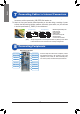Step 1 Installing a CPU and CPU Cooler A. Installing an Intel CPU (skip this step if the motherboard has a built-in CPU) A-1 Refer to the following instructions based on your CPU specifications: •• Type A: Lift the CPU socket lever and the metal load plate will be lifted as well. a. If the protective socket cover is fastened on the CPU socket, remove it first. b. If the protective socket cover is fastened on the metal load plate, do not remove it at this stage.
English B. Installing an AMD CPU (skip this step if the motherboard has a built-in CPU) B-1 Completely raise the CPU socket lever. Align the CPU pin one (small triangle marking) with the triangle marking on the CPU socket and gently insert the CPU into the socket. Make sure that the CPU pins fit perfectly into their holes. B-2 Once the CPU is positioned into its socket, place one finger down on the middle of the CPU, lowering the socket lever and latching it into the fully locked position.
4 Installing the Motherboard Remove the original I/O shield from the back of the case and replace it with the motherboard I/O shield. Place the motherboard within the case by positioning it into its I/O shield. Align the mounting screw holes on the motherboard with their corresponding mounting holes on the case. Secure the motherboard in place with screws. I/O Shield Step 5 Installing an Expansion Card Locate an expansion slot that supports your card and remove the slot cover from the case back panel.
English Step 7 Connecting Cables to Internal Connectors 7-1 Connect cables to internal connectors and headers on the motherboard, including IDE/SATA connectors, and front panel audio, USB, IEEE 1394 headers, etc. 7-2 Attach the front panel module (differs depending on the case design, consisting of power indicator, hard drive activity indicator, speakers, reset switch, power switch, etc.) from the case to the front panel header (F_PANEL) on the motherboard.
• 實際安裝順序可能會因不同的機殼型式及您所購買的設備而有不同,此處介紹以技嘉科 技桌上型電腦為例,僅供參考。 • 主機板的詳細產品規格請參考包裝內的使用手冊。 • 安裝各種硬體設備前,請先確認所使用的硬體設備規格與欲連接的插座相符合。 • 安裝各種硬體設備前,請務必將設備及電腦的電源關閉,並且將電源線自插座中拔除, 且在安裝步驟尚未完成前,請勿接上電源,以免造成各元件的毀損! • 安裝前請將電腦機殼平放於穩固處,以免搖晃造成安裝不當。 1 安裝中央處理器(CPU)及散熱風扇 A. Intel CPU的安裝 (若主機板已內建CPU,請略過此步驟) A-1 請依據您的CPU規格參考下列說明: • 樣式一: 將CPU插槽拉桿拉起,CPU插槽上的金屬上蓋將隨之翻起。 a. 若保護蓋在CPU插槽上,請先移除此保護蓋。 b.
B. AMD CPU的安裝 (若主機板已內建CPU,請略過此步驟) B-1 將CPU插槽拉桿向上完全拉起,將CPU第一腳(標 示小三角形記號處)對齊C P U插槽上的三角型記 號,再將CPU小心放入插槽中,並確定所有針腳 都已進入插槽內。 CPU插槽拉桿 繁 體 中 文 B-2 確定CPU完全插入定位後,一手按住CPU中間的位 置,緩緩地將插座拉桿向下壓至鎖住的位置。 CPU 插槽 第一腳位置 • 切勿強迫安裝CPU至CPU插槽,若插入的方向錯誤,CPU就無法插入,此時請立刻更改插入方向。 • 請勿觸摸CPU插槽的接觸點。為保護CPU插槽,主機板沒有安裝CPU時,請將保護蓋放回。 C.
步驟 4 安裝主機板 將機殼後方的I/O鐵片拆除,使用主機板所附的I/O鐵片。將主機板 放進機殼內,正確對到I/O鐵片的位置,並對準主機板與機殼的螺 絲孔位,再以螺絲將主機板固定。 步驟 5 安裝介面卡 移除介面卡插槽旁的金屬擋板,將介面卡依規格小心地安裝至正 確的插槽中,並將螺絲鎖回。 • 購買介面卡前請確認介面卡之長度是否能置於機殼內。 • 請確定介面卡之金手指已完全插入插槽內。 PCI Express 顯示卡 步驟 6 安裝IDE/SATA設備 6-1 安裝光碟機- DVD-ROM/CD-ROM 移除機殼前面板的5.
步驟 7 連接排線、內部插座及電源線 繁 體 中 文 7-1 將各裝置的連接線接至主機板上的插座,例如IDE排線、SATA排線、前端音源插座、USB插座 及IEEE 1394插座…等。 7-2 將機殼前端控制面板的訊號線(不同機殼有不同的設計,主要包括電源指示燈、硬碟動作指 示燈、喇叭、系統重置開關、電源開關等)連接至主機板上的前端控制面板接腳 (F_PANEL)。 接腳定義A: +MSG- +PW- +SPEAK- 接腳定義B: +MSG- +PW- +SPEAK- 2 20 1 前端控制面板接腳 19 +HD- -RES+ NC +HD- -RES+ -CI+ +PWR- MSG:訊息/電源/待命指示燈 PWR:電源指示燈 PW:電源開關 SPEAK:喇叭接腳 HD:硬碟動作指示燈 RES:系統重置開關 CI:電腦機殼被開啟偵測接腳 (註) 接腳定義依主機板而有不同,實際定義請參考主機板使用手冊。 步驟 8 連接週邊設備 機殼背部面板介紹 電源供應器 電源開關 鍵盤插座 電源線插座 DVI-D插座 滑鼠插座 HDMI插座 D-Sub插座 eSATA插
• 实际安装顺序可能会因不同的机箱型号及您所购买的设备而有不同,此处介绍以 技嘉科技台式电脑为例,仅供参考。 • 主板的详细产品规格请参考包装内的使用手册。 • 安装各种硬件设备前,请先确认所使用的硬件设备规格与要连接的插座相符合。 • 安装各种硬件设备前,请务必将设备及电脑的电源关闭,并且将电源线自插座中 拔除,且在安装步骤尚未完成前,请勿接上电源,以免造成各元件的毁损! • 安装前请将电脑机箱平放于稳固处,以免摇晃造成安装不当。 步骤 1 安装中央处理器(CPU)及散热风扇 A. Intel CPU的安装(若主板已内建CPU,请略过此步骤) A-1 请依据您的CPU规格参考下列说明: • 样式一: 将CPU插槽拉杆拉起,CPU插槽上的金属上盖将随之翻起。 a. 若保护盖在CPU插槽上,请先移除此保护盖。 b.
B. AMD CPU的安装(若主板已内建CPU,请略过此步骤) B-1 将 CPU 插槽拉杆向上完全拉起,将 CPU 第一针脚 ( 标示小三角形记号处 ) 对齐 CPU 插槽上的三角型 记号,再将 CPU 小心放入插槽中,并确定所有针 脚都已进入插槽内。 CPU 插槽拉杆 B-2 确定 CPU 完全插入定位后,一手按住 CPU 中间的 位置,缓缓地将插座拉杆向下压至锁住的位置。 CPU 插槽 第一针脚位置 • 切勿强迫安装CPU至CPU插槽,若插入的方向错误,CPU就无法插入,此时请立刻更改插入方向。 • 请勿触摸CPU插槽的接触点。为保护CPU插槽,主板没有安装CPU时,请将保护盖放回。 C.
步骤 4 安装主板 将机箱后方的I/O挡板铁片拆除,使用主板所附的I/O挡板铁片。将 主板放进机箱内,正确对到I/O挡板铁片的位置,并对准主板与机 箱的螺丝孔位,再以螺丝将主板固定。 I/O挡板铁片 步骤 5 安装适配卡 移除适配卡插槽旁的金属挡板,将适配卡依规格小心地安装至正 确的插槽中,并将螺丝锁回。 • 购买适配卡前请确认适配卡之长度是否能置于机箱内。 • 请确定适配卡之金手指已完全插入插槽内。 PCI Express 显卡 步骤 6 安装IDE/SATA设备 6-1 安装光驱- DVD-ROM/CD-ROM 移除机箱前面板的5.
步骤 7 连接排线、内部插座及电源线 7-1 将各设备的连接线接至主板上的插座,例如IDE排线、SATA排线、前端音频插座、USB 插座及IEEE 1394插座…等。 7-2 将机箱前端控制面板的信号线(不同机箱有不同的设计,主要包括电源指示灯、硬盘 动作指示灯、喇叭、系统重置开关、电源开关等)连接至主板上的前端控制面板接脚 (F_PANEL)。 接脚定义A: +MSG- +PW- +SPEAK- 接脚定义B: +MSG- +PW- +SPEAK- 2 20 1 前端控制面板接脚 19 +HD- -RES+ NC +HD- -RES+ -CI+ +PWR- MSG:信息/电源/待命指示灯 PWR:电源指示灯 PW:电源开关 SPEAK:喇叭接脚 HD:硬盘动作指示灯 RES:系统重置开关 CI:电脑机箱被开启检测接脚 (注) 接脚定义依主板而有不同,实际定义请参考主板使用手册。 步骤 简 体 中 文 8 连接周边设备 机箱背部面板介绍 电源供应器 电源开关 键盘插座 电源线插座 DVI-D插座 鼠标插座 HDMI插座 D-Sub插座 eSATA插座
• 組み立て手順は、 使用するケースとデバイスのタイプによって異なります。 以下の組み立 て手順は、 GIGABYTEデスクトップシステムの例です。 • マザーボード仕様の詳細については、付属のユーザーズマニュアルを参照してください。 • 組み立てる前に、 用意したパーツがコンピューターの仕様に準拠していることを確認し てください。 • 組み立てる前に、パーツやコンピューターなどの電源がオフになっていることを確認しま す。 パーツが損傷しないように、 システムコンポーネントから電源コードを抜きます。 • コンピュータシステムを安定した面に設置し、不適切な取り付けによる振動を避けてください。 1 ステップ CPU および CPU クーラーの取り付け このステップ A. Intel CPUの取り付け (マザーボードにCPUが組み込まれている場合、 をスキップしてください) A-1 CPU仕様書を基に次の使用説明をご参照ください: • タイプA: CPUソケットのレバーを持ち上げると、金属製ロードプレート も持ち上げられます。 a.
このステップ B. AMD CPUの取り付け (マザーボードにCPUが組み込まれている場合、 をスキップしてください) B-1 CPU ソケットレバーを完全に持ち上げます。CPU ピ ン1(小さな三角形のマーク)を CPU ソケットの三角 形のマークに合わせ、CPU そソケットにそっと差し 込みます。CPU のピンが穴に完全にフィットするこ とを確認してください。 B-2 CPU がそのソケットに取り付けられたら、1本の指 を CPU の中央に置き、 ソケットレバーを戻しロック 位置に押し込んでください。 CPU ソケットレバー CPU ソケット ピン1 • CPU を CPU ソケットに無理に差し込まないでください。CPU は間違った方向にはフィットしません。 フィットしない場合、 CPUの方向を確認して正しく取り付けてください。 • ソケット接触子に触れないでください。CPUソケットを保護するために、CPUを取り付けていないと きは保護ソケットカバーを元に戻してください。 C.
4 ステップ マザーボードの取り付け ケース 背面 から元 の I/O シールドを 取り外し、マザーボードの I/O シールドを代わりに取り付 けます。所定 の 位置 にスペーサーを取り 付 け、先 ほどの I/Oシールドの 位置 に 合 わせながらマザーボードを ケース内 に設置します。マザーボードとスペーサーの穴を合わせま す。マザーボードをネジでしっかり固定します。 I/Oシールド 5 ステップ 拡張カードの取り付け 拡張 カードに 対応 する、拡張 スロットのケース 背面 パネ ル からス ロットカバーを 取り外します 。拡張 カードをスロットに 差し込 みま す。 拡張カードのブラケットを、ねじでケースの背面パネルに固定し ます。 PCI Express グラフィックスカード 6 ステップ • 拡張カードを購入する前に、 カードの長さをチェックし、 ケースに適 合していることを確認してください。 • 拡張カードが、 スロットに完全に装着されたことを確認します。 IDEとSATAデバイスの取り付け 6-1 DVD-ROM や CD-ROM ドライブなどの、光学ドライブを取り付けます
7 ステップ ケーブルを内部コネクタに接続 フロントパネルオーディオ、 7-1 ケーブルを(IDE/SATAコネクター、 USB、IEEE 1394など)、マザー ボードの内部コネクターに接続します。 7-2 ケースについているフロントパネルモジュールケーブルを、マザーボードのフロントパネ ル(MSG LED、 リセットスイッチ、パワースイッチなど)に接続します。 HDD LED、スピーカー、 ピン割り当てA: +MSG- +PW- +SPEAK- ピン割り当て B: +MSG- +PW- +SPEAK- 2 1 正面パネルのヘッダ +HD- -RES+ -CI+ +HD- -RES+ NC +PWR- MSG: メッセージ/電源/スリープLED PWR: 電源LED 20 PW: パワースイッチ SPEAK: スピーカー 19 HD: HDD LED RES: リセットスイッチ CI: シャーシ侵入ヘッダ (注) フロントパネルヘッダのピン割り当てはモデルによって異 なることがあります。実際 の ピン割り当てはマザーボードのユーザーズマニュアルを参照してください。 8 ステップ
• 설치 절차는 사용한 케이스 및 장치의 유형에 따라 다를 수 있습니다. 아래의 설치 방법은 GIGABYTE 의 데스크탑 시스템에 적용되며, 참조용으로만 사용하십시오. • 자세한 메인보드 사양은 동봉된 사용 설명서를 참조하십시오. • 장치를 설치하기 전에 장치가 컴퓨터의 커넥터와 호환되는지 확인하십시오. • 장치를 설치하기 전에, 반드시 장치와 컴퓨터의 전원을 끄십시오. 장치 및 시스템 구성 부품의 손상을 방지하기 위해 콘센트에서 전원 코드를 뽑으십시오. • 흔들림 때문에 잘못 설치되는 것을 방지하기 위해 컴퓨터를 안정된 면 위에 올려놓습니다. 단계 1 CPU 및 CPU 쿨러의 설치 A. Intel CPU 설치 (마더보드에 내장된 CUP가 있는 경우 이 단계를 건너 뛰십시오) A-1 CPU 사양에 근거하여 다음 지침을 참조하십시오: • 타입 A: CPU 소켓 레버를 들어 올리면 금속 로드 플레이트도 같이 들려 집니다. a. 보호 소켓 덮개가 CPU 소켓에 조여 있으면 먼저 제거하 십시오. b.
B. AMD CPU 설치 (마더보드에 내장된 CUP가 있는 경우 이 단계를 건너 뛰십시오) B-1 CPU 소켓 레버를 완전히 위로 올립니다. CPU 핀 1(작은 삼각형 표시)과 CPU 소켓 위의 삼각형 표시를 맞춘 다음 CPU 를 소켓에 천천히 끼웁니다. CPU 핀이 완전히 꽂혔는지 확인하십시오. B-2 CPU 를 소켓에 꽂은 다음, 손가락을 CPU 의 중앙에 대고 소켓 레버를 내려 CPU 를 걸쇠로 걸어 완전 잠금 위치에 놓이게 합니다. CPU 소켓 레버 CPU 소켓 핀1 • CPU 소켓에 CPU 를 끼울 때 무리하게 힘을 가하지 마십시오. 방향이 잘못된 경우 CPU 가 끼워지지 않을 수 있습니다. 이 경우 CPU 방향을 바꾸십시오. • 소켓 접점을 건드리지 마십시오. CPU 소켓을 보호하려면, CPU가 설치되지 않을 때는 소켓 보호 커버를 덮으십시오. C. CPU 쿨러 설치 C-1 CPU 쿨러를 설치하기 전에, CPU 표면에 방열판 써멀 구리스를 얇게 바릅니다.
단계 4 메인보드 설치 케이스 뒷면에서 원래의 I/O 실드를 떼어내고 이를 메인보드 I/O 실드로 교체합니다. 메인보드를 I/O 실드 안에 넣어 케이스 안에 위치시킵니다. 메인보드 위의 장착 나사 구멍과 케이스 위의 장착 구멍을 서로 맞춥니다. 나사를 조여 메인보드를 제자리에 고정합니다. I/O 쉴드 단계 5 확장 카드 설치 카드를 지지하는 확장 슬롯의 위치를 찾아 케이스 뒷면 패널에서 슬롯 커버를 벗깁니다. 그리고 나서 확장 카드를 슬롯에 끼웁니다. 나사를 사용하여 확장 카드의 브래킷을 케이스 후면 패널에 고정합니다. PCI Express 그래픽 카드 단계 6 • 확장 카드를 구입하기 전에, 카드의 길이가 케이스에 맞는지 확인 하십시오. • 확장 카드가 슬롯에 완전히 끼워졌는지 확인하십시오. IDE 장치 및 SATA 디바이스의 설치 6-1 DVD-ROM 과 CD-ROM 드라이브와 같은 광학 장치를 설치합니다. 케이스의 전면에서 5.25” 드라이브 베이 커버를 분리합니다.
단계 7 내부 커넥터에 케이블 연결 7-1 IDE/SATA 커넥터, 전면 패널 오디오, USB, IEEE 1394 헤더 등을 포함하여 메인보드의 내부 커넥터와 헤더에 케이블을 연결합니다. 7-2 케이스의 전면 패널을 메인보드의 전면 패널 헤더(F_PANEL)를 연결합니다(전원 표시등, 하드 드라이브 상태 표시등, 스피커, 리셋 스위치, 전원 스위치 등으로 구성된 케이스 디자인에 따라 다름). 핀 지정 A: +MSG- +PW- 핀 지정 B: +SPEAK- +MSG- +PW- +SPEAK20 2 19 1 전면 패널 헤더 +HD- -RES+ -CI+ +HD- -RES+ NC +PWR- MSG: 메시지/전원/슬립 LED PWR: 전원 LED PW: 전원 스위치 SPEAK: 스피커 HD: 하드 드라이브 상태 LED RES: 리셋 스위치 CI: 섀시 침입 헤더 (참고) 전면 패널 헤더의 핀 지정은 모델에 따라 다를 수 있습니다. 실제 핀 지정은 메인보드 의 사용 설명서를 참조하십시오.
• Trình tự cài đặt có thể khác nhau tùy theo loại thùng máy và các thiết bị sử dụng. Các hướng dẫn cài đặt dưới đây áp dụng cho các hệ thống màn hình nền của GIGABYTE và chỉ để tham khảo. • Tham khảo sổ tay hướng dẫn sử dụng để biết chi tiết về các thông số kỹ thuật bo mạch chủ. • Trước khi cài đặt các thiết bị, đảm bảo các thiết bị của bạn phải tương thích với các đầu cắm trên máy tính. • Trước khi cài đặt các thiết bị, chắc chắn đã tắt các thiết bị và máy tính.
B. Lắp CPU của AMD (bỏ qua bước này nếu bo mạch chủ có một CPU dựng sẵn) B-1 Nâng hết cần đẩy đế cắm CPU. Canh thẳng chân cắm 1 trên CPU (đánh dấu tam giác nhỏ) với tam giác có đánh dấu trên đế cắm CPU và lắp nhẹ CPU vào đế cắm. Đảm bảo các chân cắm CPU khít hoàn toàn vào các lỗ. B-2 Một khi đã lắp CPU vào đế cắm, hãy đặt một ngón tay xuống giữa CPU, hạ cần đẩy đế cắm xuống và cài chốt đúng vào vị trí đã khóa chặt. Cần đẩy đế cắm CPU đế cắm CPU chân cắm 1 • Không ép CPU vào đế cắm CPU.
4 Bước Lắp Đặt Bo Mạch Chủ Tháo miếng chắn đầu ra/vào gốc khỏi mặt sau thùng máy và thay thế nó bằng miếng chắn đầu ra/vào trên bo mạch chủ. Đặt bo mạch chủ vào bên trong thùng máy bằng cách lắp nó vào miếng chắn đầu ra/vào. Canh thẳng các lỗ vít lắp trên bo mạch chủ với các lỗ lắp đặt tương ứng trên thùng máy. Siết chặt bo mạch chủ bằng các vít. Nắp vào/ra 5 Bước Lắp Card Mở Rộng Xác định khe cắm mở rộng hỗ trợ card của bạn và tháo nắp đậy khe cắm khỏi mặt sau thùng máy.
7 Bước Cắm Cáp Vào Các Đầu Cắm Bên Trong 7-1 Cắm cáp vào các đầu cắm và bộ tích điện bên trong trên bo mạch chủ gồm các đầu cắm IDE/SATA và bộ tích điện âm thanh mặt trước, USB, IEEE 1394, v.v... 7-2 Gắn thanh mặt trước (khác nhau tùy theo kiểu thùng máy gồm đèn báo nguồn, đèn báo hoạt động của ổ đĩa cứng, loa, nút khởi động lại, nút nguồn, v.v...) từ thùng máy vào bộ tích điện mặt trước (F_PANEL) trên bo mạch chủ.
Langkah 1 Memasang CPU dan Pendingin CPU A. Memasang CPU Intel (lewati langkah ini jika motherboard memiliki CPU bawaan) A-1 Mengaculah ke instruksi berikut berdasarkan pada spesifikasi CPU •• Tipe A: Angkat tuas soket CPU, sehingga pelat muatan berbahan logam juga akan terangkat. a. Jika penutup soket pelindung diikat pada soket CPU, lepas penutupnya terlebih dahulu. b. Jika penutup soket pelindung diikat pada pelat beban, jangan lepas penutupnya pada tahap ini.
Bahasa Indonesia B. Memasang CPU AMD (lewati langkah ini jika motherboard memiliki CPU bawaan) B-1 Angkat tinggi-tinggi tuas soket CPU. Sejajarkan pin satu CPU (tanda segitiga kecil) dengan tanda segitiga pada soket CPU dan secara perlahan masukan CPU pada soket. Pastikan bahwa pin CPU telah tepat dimasukkan ke dalam lubanglubangnya. B-2 Ketika CPU telah diposisikan ke dalam soketnya, tempatkan satu jari tangan di atas bagian tengah CPU, turunkan tuas soket dan kaitkan pada posisi terkunci penuh.
4 Memasang Motherboard Lepaskan pelindung I/O dari bagian belakang casing dan gantilah dengan pelindung I/O motherboard. Tempatkan motherboard di dalam casing dengan memposisikannya ke dalam pelindung I/O. Sejajarkan sekrup lubang pemasangan pada motherboard dengan lubangnya yang sesuai pada casing. Kencangkan motherboard pada tempatnya dengan sekrup. Perisai I/O Langkah 5 Memasang Kartu Ekspansi Cari slot ekspansi yang mendukung kartu Anda dan lepaskan penutup slot dari casing panel belakang.
Bahasa Indonesia Langkah 7 Menghubungkan Kabel ke Sambungan Internal 7-1 Sambungkan kabel ke ke penghubung dan kepala internal pada motherboard, termasuk penghubung IDE/SATA, dan audio panel depan, USB, kepala IEEE 1394, dll. 7-2 Pasang modul panel depan (berbeda bergantung kepada disain wadah, terdiri dari indikator daya, indikator aktivitas hard drive, pengeras suara, saklar reset, saklar daya, dll.) dari casing ke kepala panel depan dari koneksi (F_PANEL) pada motherboard.
•• ลำ�ดับของการติดตั้งอาจแตกต่างจากนี้ ขึ้นอยู่กับชนิดของตัวเครื่อง และอุปกรณ์ที่ ใช้ ขั้นตอนการติดตั้งด้านล่างใช้กับระบบเดสก์ทอป ของ GIGABYTE และใช้สำ�หรับการ อ้างอิงเท่านั้น •• อ่านคู่มือผู้ใช้ที่ให้มา สำ�หรับข้อมูลจำ�เพาะของเมนบอร์ดอย่างละเอียด •• ก่อนที่จะติดตั้งอุปกรณ์ต่างๆ ตรวจดูให้แน่ใจว่าอุปกรณ์สอดคล้องกับขั้วต่อบน คอมพิวเตอร์์ของคุณ •• ก่อนที่จะติดตั้งอุปกรณ์ ให้แน่ใจว่าปิดอุปกรณ์และคอมพิวเตอร์ของคุณ ถอด ปลั๊กสายเพาเวอร์จากเต้าเสียบไฟฟ้า เพื่อป้องกันความเสียหายที่จะเกิดกับอุปกรณ์ และ ส่วนประกอบของร
B.
ขั้นที่ 4 การติดตั้งเมนบอร์ด แกะตัวป้องกัน I/O ดั้งเดิมที่ด้านหลังของตัวเครื่องออก และแทนที่ด้วยตัว ป้องกัน I/O ของเมนบอร์ด วางเมนบอร์ดภายในตัวเครื่อง โดยวาง ตำ�แหน่งให้ตรงกับตัวป้องกัน I/O จัดให้รูสำ�หรับยึดสกรูบนเมนบอร์ดตรงกับรูสำ�หรับยึดสกรูบนตัวเครื่อง ยึด เมนบอร์ดด้วยสกรูให้เข้าตำ�แหน่ง ขั้นที่ 5 การติดตั้งเอ็กซ์แพนชั่นการ์ด ค้นหาตำ�แหน่งของเอ็กซ์แพนชั่นสล็อตที่สนับสนุนการ์ดของคุณ และแกะฝาปิดสล็อตจากแผงด้านหลังของตัวเครื่อง จากนั้นใส่เอ็กซ์แพนชั่นการ์ดลงในสล็อต ใช้สกรูยึดแผ่นโลหะของเอ็กซ์ แพนชั่นก
ขั้นที่ 7 การเชื่อมต่อสายเคเบิลเข้ากับขั้วต่อภายใน ไทย 7-1 เชื่อมต่อสายเคเบิลเข้ากับขั้วต่อภายในและหัวเสียบต่างๆ บนเมนบอร์ด ซึ่งประกอบด้วย ขั้วต่อ IDE/SATA, และหัวเสียบเสียงที่แผงด้านหน้า, USB, IEEE 1394, ฯลฯ 7-2 เชื่อมต่อโมดูลแผงด้านหน้า (แตกต่างกันในตัวเครื่องแต่ละแบบ ซึ่งประกอบด้วยตัวแสดงสถานะ เพาเวอร์์, ตัวแสดงสถานะกิจกรรมของฮาร์ดไดรฟ์, ลำ�โพง, สวิตช์รีเซ็ต, สวิตช์เพาเวอร์, ฯลฯ) ตั้งแต่ตัวเครื่องไปจนถึงหัวเสียบที่แผงด้านหน้า (F_PANEL) บนเมนบอร์ด การกำ�หนดขา A: +MSG- +PW- +SPEAK- การกำ�หนดขา B: +
اخلطوة 7 توصيل الكابالت للموصالت الداخلية 1-7يتم توصيل الكابالت بالموصالت الخاصة بها على اللوحة الرئيسية مثل موصالت IDE/SATAوواجهة الصوت االمامية وموصل USBوغيرها. 2-7يتم توصيل كابالت المؤشرات الموجودة فى الواجهة االمامية للهيكل (والتى تحتوى على مؤشر وصول الطاقة ومؤشر عمل القرص الصلب وغيرها) باالماكن المخصصة لها على اللوحة الرئيسية.
اخلطوة 4 تركيب اللوحة الرئيسية قم بازالة اللوحة الخلفية لتوصيل المخارج I/O shieldواستبدلها باللوحة الخلفية المرفقة مع اللوحة الرئيسية.ضع اللوحة الرئيسية فى موضعها داخل الهيكل عن طريق ضبط مخارج اللوحة الرئيسية مع اللوحة الخلفية للمخارج .اضبط مواقع تركيب المسامير الموجودة باللوحة الرئيسية على المواقع الخاصة بها فى الهيكل ثم قم بتثبيت اللوحة الرئيسية باستخدام المسامير المرفقة المخصصة لذلك.
.Bتركيب معالج من ( AMDتخطى تلك الخطوة إذا كانت اللوحة األم تحتوي على معالج مدمج) 1-Bارفع ذراع تثبيت المعالج .ارفع غطاء تثبيت المعالج .حدد ركن المعالج الذى يتطابق مع الركن على شكل مثلث فى قاعدة التوصيل ثم قم بوضع المعالج برفق فى المكان المخصص له. ذراع تثبيت المعالج 2-Bعند التأكد من وضع المعالج بشكل سليم؛ أعد غطاء تثبيت المعالج لوضعه األصلى ثم اضغط على ذراع تثبيت المعالج العادته لوضعه األصلى.
• الترتيب الذى تتم به عملية التركيب قد يختلف بإختالف نوع الهيكل والمكونات المستخدمة .تعليمات التركيب الموجودة تستخدم كمرجع فقط وتسرى على األجهزة التى تستخدم هياكل ومكونات .GIGABYTE • لمزيد من المعلومات عن مواصفات اللوحة الرئيسية إرجع إلى دليل المستخدم المرفق معها. • تأكد من مطابقة الكابالت والوصالت الموجودة فى جهازك للمكونات المستخدمة قبل التركيب. • تأكد من غلق جهاز الحاسب قبل بدء عملية التركيب.تأكد من فصل كابالت الكهرباء من قابس الكهرباء لمنع حدوث أى أضرار لمكونات الجهاز.
فارسي گام هفتم اتصال كابل به اتصال دهنده هاي داخلي 1-7کابل هاي مورد نياز را به اتصال دهنده هاي داخلي بر روي مادربرد ،مانند اتصال دهنده هاي ،IDE/SATAاتصال دهنده صداي پانل جلويي USB ،و IEEE1394متصل کنيد. 2-7مدول پانل جلويي را از كيس به اتصال دهنده پانل جلويي بر روي مادربرد ( )F_PANELمتصل كنيد .اين مدول كه شامل اتصال دهنده هاي روشن و خاموش بودن سيستم ،نشان دهنده فعاليت ديسك سخت ،بلندگو ،كليد ريست و كليد روشن و خاموش است با توجه به طراحي هر كيس متفاوت خواهد بود.
فارسي گام چهارم نصب مادربرد پوشاننده محل قرار گيري درگاه هاي پانل پشتي را از جاي خود خارج كرده و آن را با پوشاننده اي كه به همراه مادربرد ارايه شده است جايگزين کنيد با توجه به محل پوشاننده درگاه هاي ورودي خروجي ،مادربرد را داخل كيس قرار دهيد .سوراخ های مخصوص بستن پيچها را بر روي مادربرد ،با سوراخ هاي متناظر آن بر روي كيس ميزان كنيد .با استفاده از پيچ مادربرد را در جاي خود ببنديد.
فارسي .Bنصب يك پردازنده ساخت ( AMDاگر مادربورد دارای سی پی یو داخلی است از این مرحله صرفنظر کنید) 1-Bاهرم قفل كننده پردازنده را به صورت كامل باال بياوريد .پين شماره يك پردازنده را با توجه به مثلث طاليي رنگ قرار گرفته در يكي از گوشه هاي آن يافته و پردازنده را در جهت درست در سوكت پردازنده قرار دهيد .اطمينان حاصل كنيد كه پردازنده به درستي در سوكت قرار گرفته باشد.
• قبل از نصب ابزارها دقت كنيد آنها با اتصال دهنده هاى موجود بر روي سيستم سازگار باشند. • قبل از نصب ابزارها ،اطمينان حاصل كنيد كه سيستم خاموش باشد .دوشاخه كابل برق تغذيه كيس را از پريز ديواري جدا كنيد تا از وارد آمدن صدمات به ابزار و تجهيزات سيستم جلوگيري شود. • قبل از نصب ابزارها دقت كنيد آنها با اتصال دهنده هاى موجود بر روي سيستم سازگار باشند. گام اول گام اينتل پردازنده و خنك كننده .